أمان النطاق
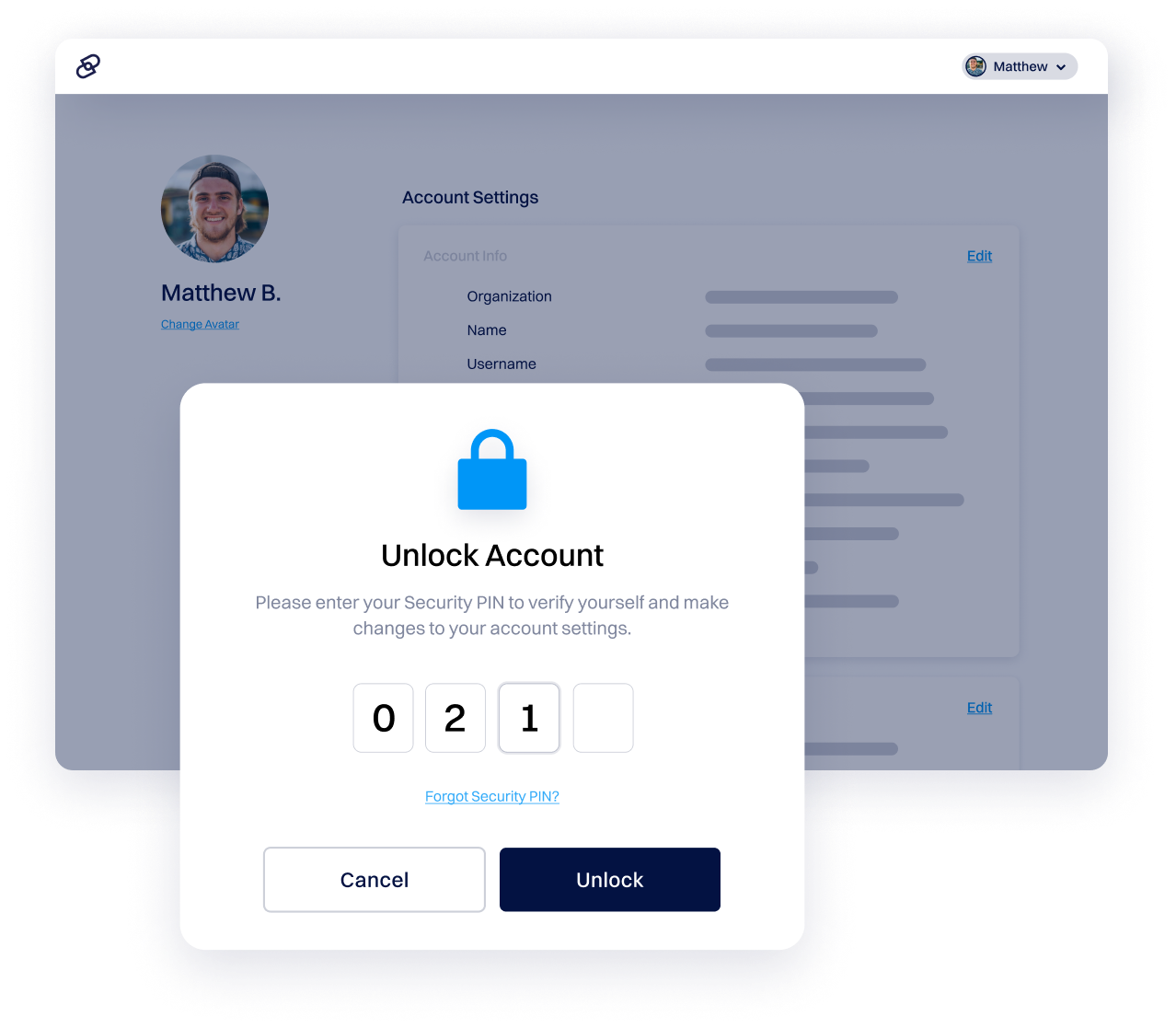
قفل الحساب
تضيف ميزة قفل الحساب طبقة إضافية من الأمان إلى حسابك في Dynadot من خلال طلب رمز الأمان الخاص بك لإجراء تغييرات مهمة. تساعد في الحماية من الوصول غير المصرح به وتحافظ على نطاقاتك وتفاصيل حسابك آمنة.
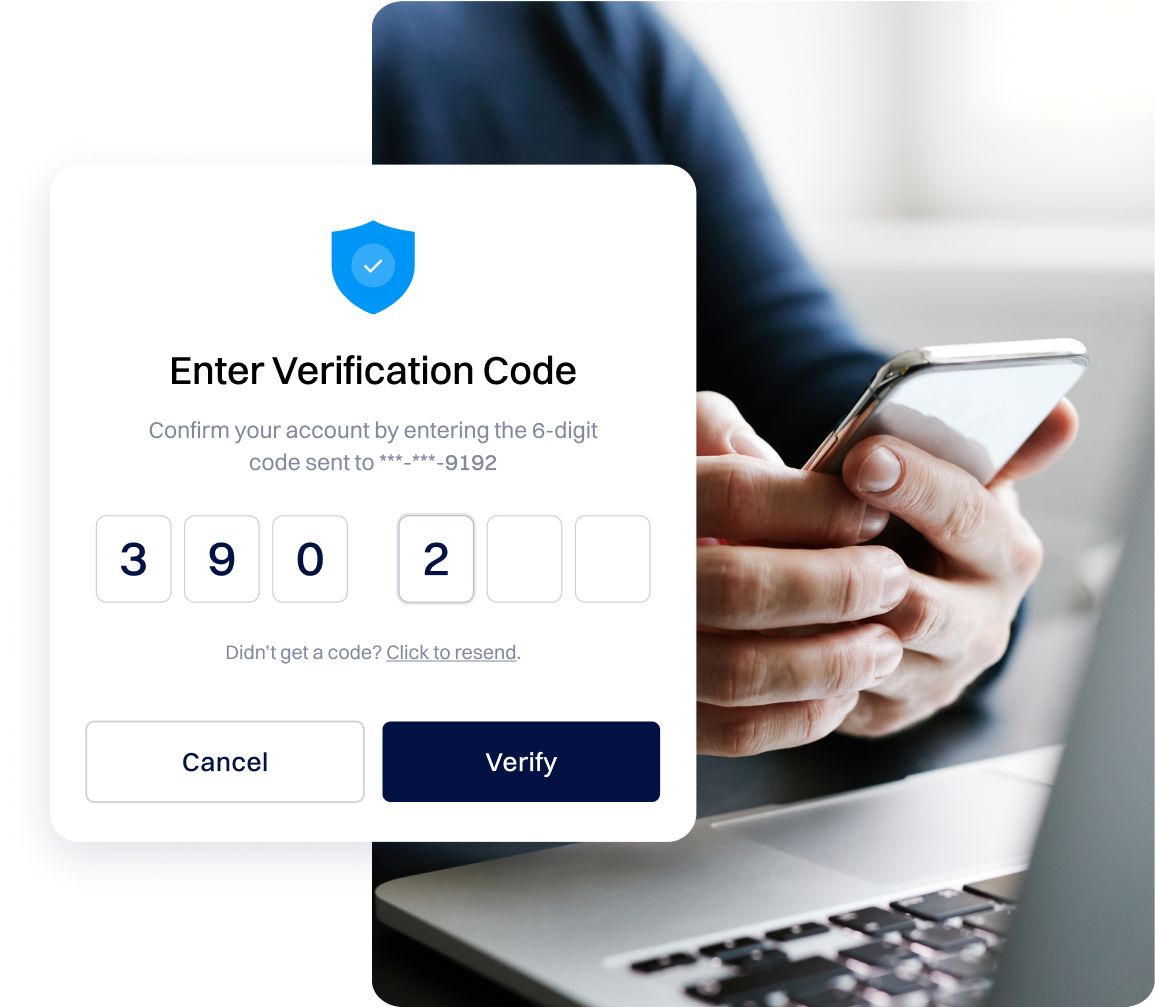
الأمان ثنائي العوامل
نوصي بشدة بتمكين المصادقة الثنائية على حسابك في Dynadot. يمكنك الاختيار بين المصادقة عبر الرسائل القصيرة أو تطبيق Google Authenticator للحماية الإضافية. بينما هو اختياري، فهو طريقة بسيطة للحفاظ على حسابك أكثر أمانًا ومنع الوصول غير المصرح به.
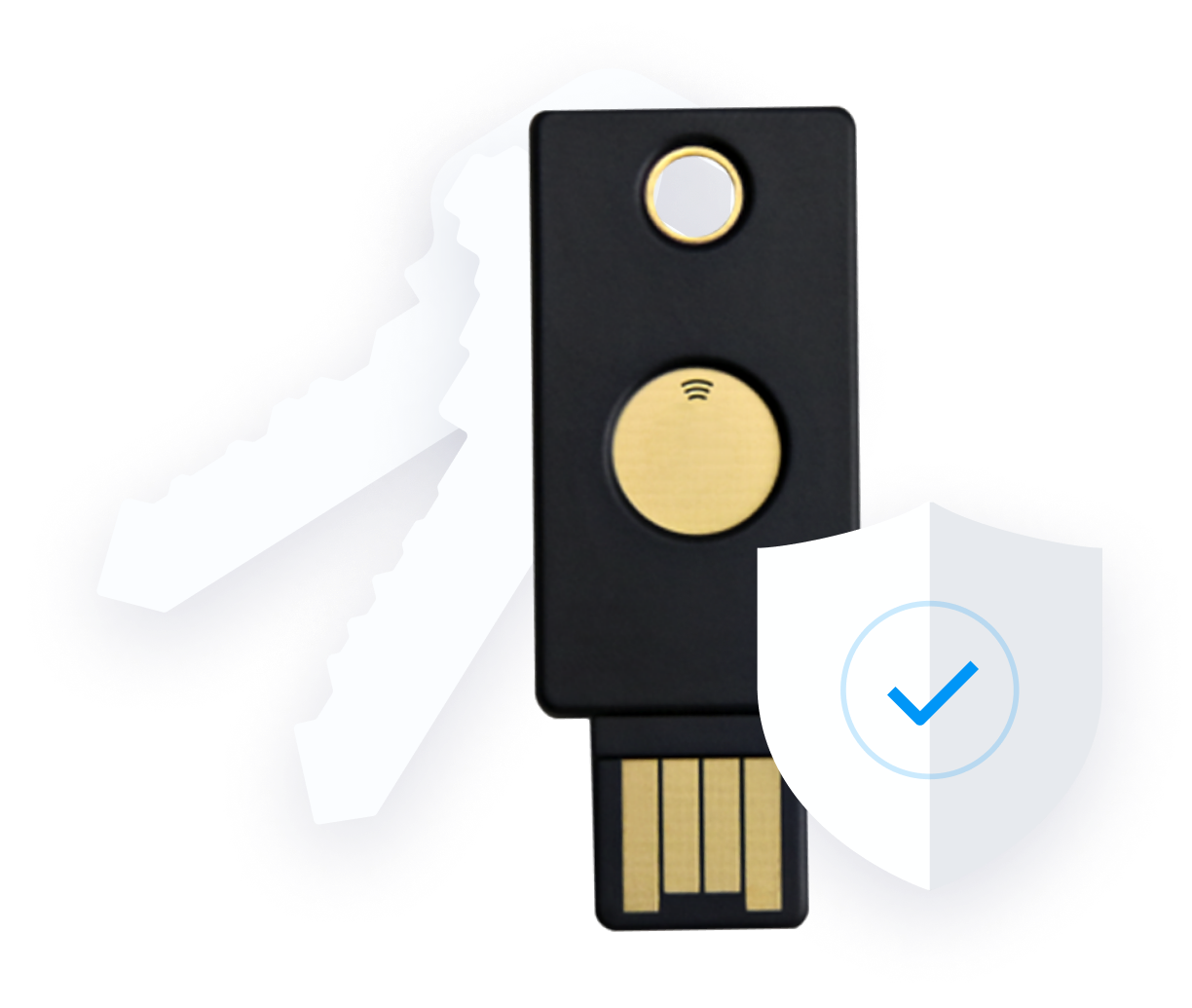
المفتاح الأمني
تضيف مفاتيح الأمان طبقة إضافية من الحماية إلى حساب Dynadot. إنها أجهزة مادية تتيح لك تسجيل الدخول بمجرد النقر على المفتاح بعد توصيله بحسابك. تحقق من ملف المساعدة للحصول على تعليمات الإعداد والتفاصيل.
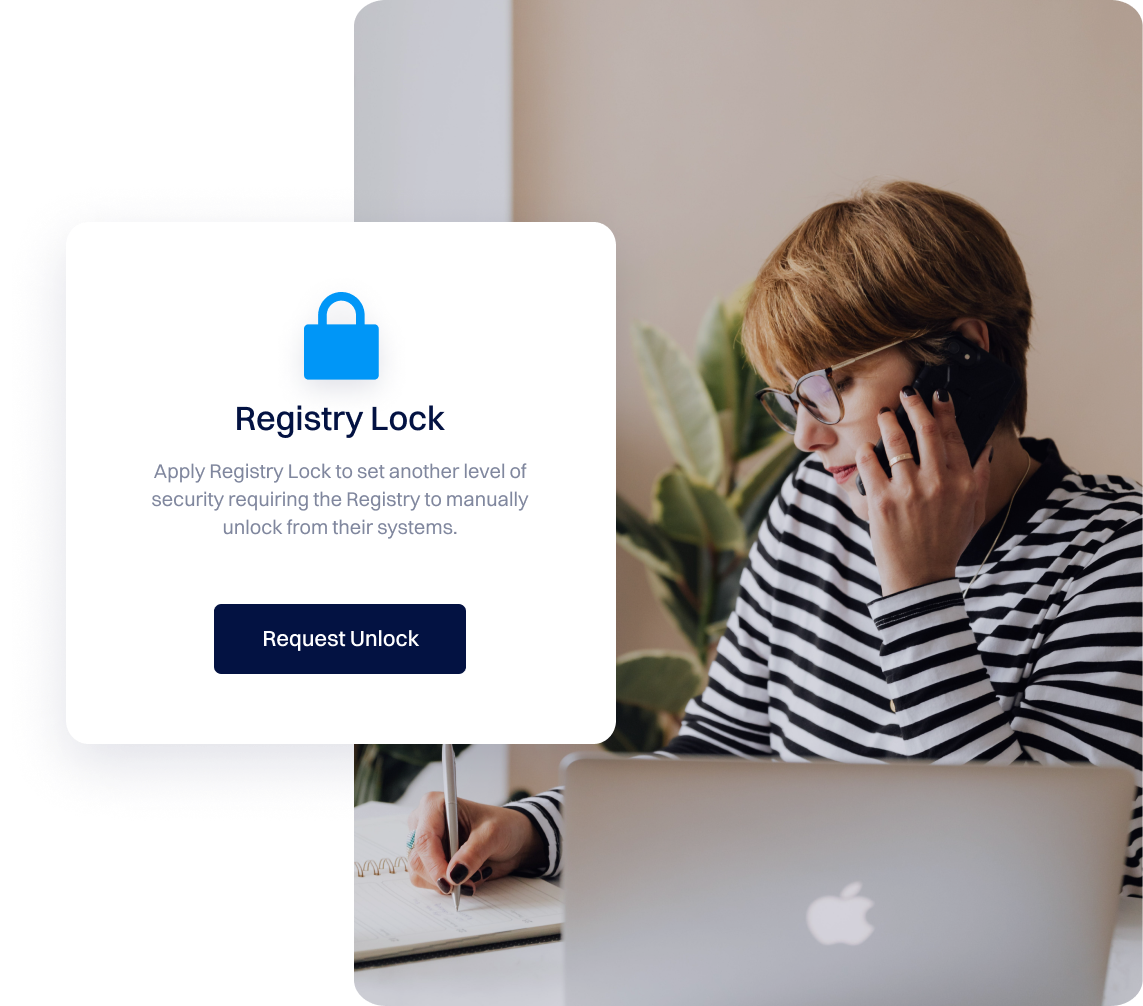
أنظمة قفل السجل
عزز أمان نطاقك مع Registry Lock، طبقة حماية قوية تمنع التغييرات أو التحويلات غير المصرح بها.
يساعد في منع اختطاف النطاق والتلاعب بـ DNS، مما يحافظ على أصولك عبر الإنترنت آمنة. متاح حاليًا للنطاقات .COM و.NET و.CC، مع المزيد من نطاقات المستوى الأعلى التي سيتم دعمها قريبًا.